Linux-Distributionen bieten uns eine Reihe von Befehlen und idealen Werkzeugen, um die bestmögliche Kontrolle über jeden Aspekt des Servers oder des Systems zu erhalten. Dies ist hilfreich, wenn wir in unseren Rollen auf detaillierte Informationen zu Prozessen, CPU-Aktivität, Speicher zugreifen müssen. Festplatte und mehr, da wir auf diese Weise wissen, an welchen Stellen des Systems Anomalien auftreten können, und auf diese Weise entweder administrative oder unterstützende Maßnahmen ergreifen.
Eine der besten Möglichkeiten, auf diese Art von Informationen zuzugreifen, ist die Verwendung von vmstat. TechnoWikis erläutert, was es ist und wie dieses Tool unter Linux verwendet wird.
Vmstat generiert einen ersten Bericht, in dem auf Details vom letzten Start zugegriffen wird. Anschließend werden zusätzliche Werte hinzugefügt, die einen bestimmten Stichprobenzeitraum angeben. Dank vmstat ist es möglich, jeden Aspekt, der innerhalb des Systems eine Rolle spielt, detailliert zu kennen.
1. Verwendung von vmstat unter Linux
Die grundlegende Syntax für die Verwendung von vmstat lautet wie folgt:
vmstat [Optionen] [Verzögerung [Anzahl]]
Die erste grundlegende Verwendungsoption besteht darin, Folgendes auszuführen:
Vmstat
Das Ergebnis wird folgendes sein: 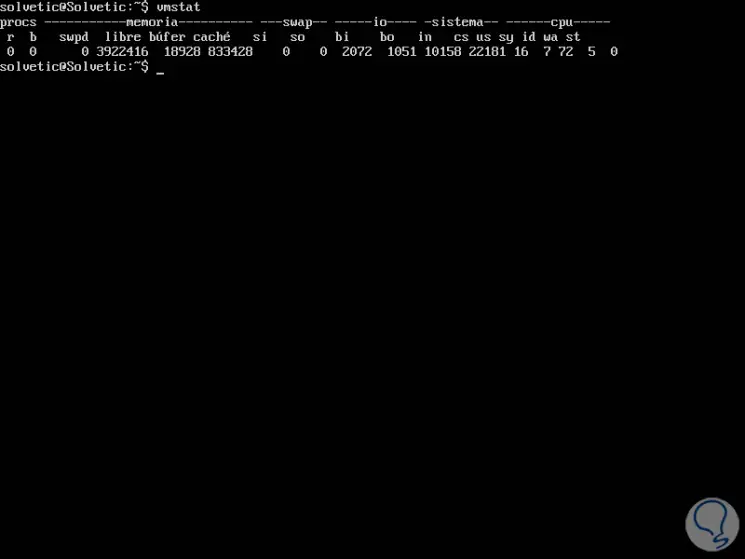
Dort finden wir eine Reihe von Feldern, die die folgenden sind:
- r: Geben Sie die Anzahl der Kernprozesse in der Verteilungswarteschlange an
- b: Dies ist die Anzahl der blockierten Kernel-Prozesse, die auf Ressourcen warten
- w: Bezieht sich auf die Anzahl der zuzuweisenden Prozesse im Space
- swpd: Die Menge des verwendeten virtuellen Speichers (kB)
- frei: Ist die Größe des inaktiven Speichers (kB)
- Buff: Dies ist die Menge an Speicher, die als Puffer verwendet wird (kB)
- yes: Gibt an, wie viel Speicher aus dem Auslagerungsspeicher von der Festplatte geholt wurde (kB / s)
- Also: Ist die Größe des Plattenaustauschspeichers (kB / s).
- bi: Werden die Blöcke an ein Blockgerät gesendet?
- bo: Blöcke werden von einem Blockgerät empfangen
- in: Zeigt die Anzahl der Unterbrechungen pro Sekunde an, einschließlich der Uhr
- cs: Sie sind die Anzahl der Kontextänderungen pro Sekunde
- us: benutzerzeit
- sy: Systemzeit
- id: Leerlaufzeit
In einigen Fällen sehen wir zusätzliche Argumente wie:
- Betreff: Werden die Seiten beansprucht?
- mf: Geben Sie sekundäre Fehler und wichtige Fehler an
- pi: Sie sind die Kilobyte der Seiten, die in den Speicher geladen wurden
- Po: Sie sind die Kilobyte von Seiten, die aus dem Speicher extrahiert wurden
- fr: Zeigt die freigegebenen Kilobyte an
- Von: Ist der erwartete Speicherbedarf für die Prozessdaten, die in den Auslagerungsspeicher geladen wurden
- Sr: Dies sind die Seiten, die vom Seitendämon gescannt wurden und die derzeit nicht verwendet werden
- In: Unterbrechungen pro Sekunde
- Sy: Systemaufrufe erfolgen pro Sekunde
- Cs: Dies ist die Häufigkeit, mit der der CPU-Kontext geändert wird
Standardmäßig generiert vmstat die Ausgabe nur einmal. Es ist möglich, dass vmstat diese Ausgabe automatisch aktualisiert. Dazu muss ein numerischer Wert als Eingabe für den Befehl wie folgt angegeben werden:
vmstat 4
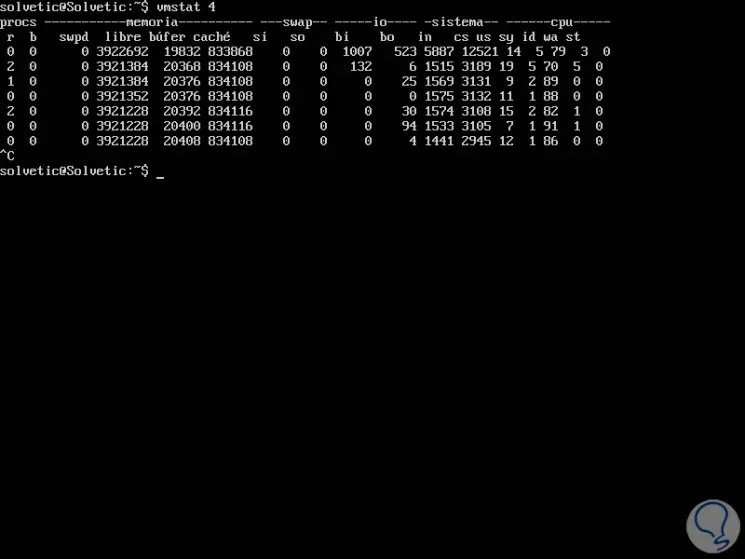
Daher wird jede vmstat-Zeile alle 4 Sekunden aktualisiert.
2. Wie kombiniert man vmstat mit slabinfo unter Linux?
Slabinfo ist eine Datei im Verzeichnis / proc / slabinfo, deren Aufgabe es ist, Statistiken über die Caches häufig verwendeter Objekte im Linux-Kernel wie Pufferköpfe, Inodes, Einträge und mehr bereitzustellen.
Um diese Informationen zu erhalten, müssen wir den Parameter -m verwenden und es ist wichtig, dass der Kernel der Linux-Distribution mit slabinfo kompatibel ist. Um auf diese Informationen zuzugreifen, führen wir mit sudo-Berechtigungen Folgendes aus:
sudo vmstat -m
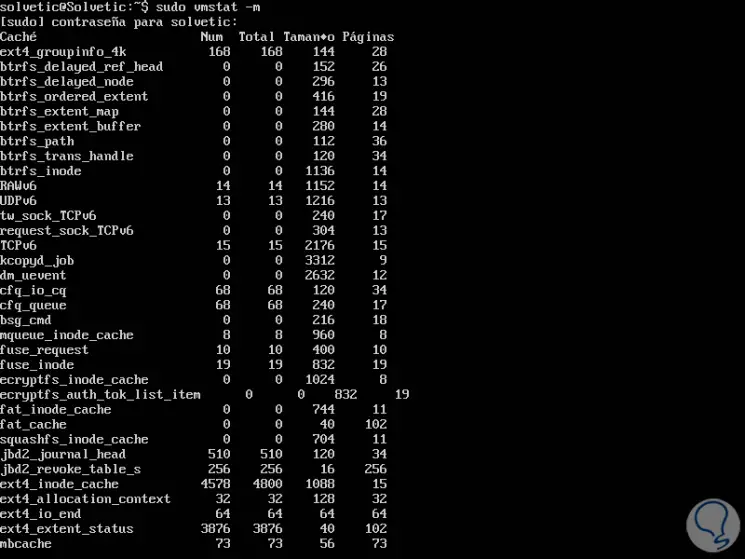
3. So erstellen Sie einen Bericht über die Festplattenaktivität mit vmstat Linux
Mit dem Befehl vmstat können wir einen detaillierten Bericht über die Festplattenaktivität erstellen. Dazu müssen wir Folgendes ausführen:
vmstat -D
- Anzahl der Disks
- Anzahl der Partitionen
- Messwerte, die zusammengeführt wurden
- Menge Lesen und Schreiben
- Branchen lesen und mehr
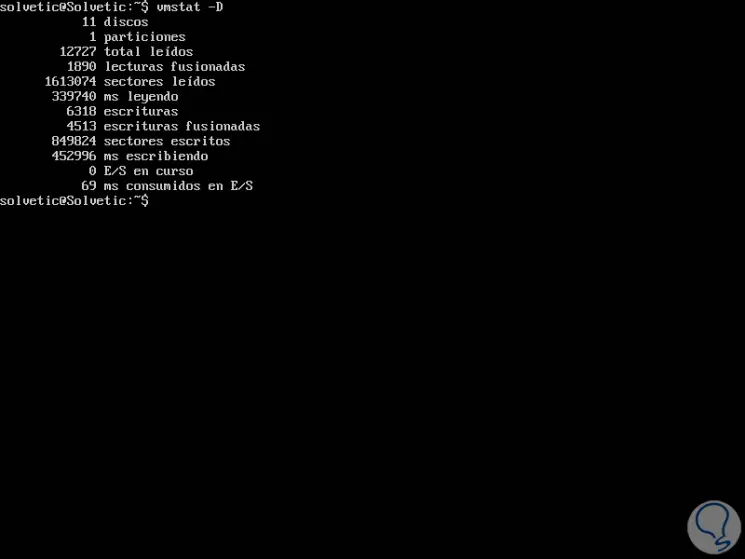
4. Konfigurieren von vmstat zum Hinzufügen des Zeitstempels zu jeder Linux-Ausgabezeile
Diese Option ist nützlich, wenn wir die Daten, in denen die Berichte von vmstat generiert werden, detailliert anzeigen möchten. Dazu führen wir Folgendes aus:
vmstat -t
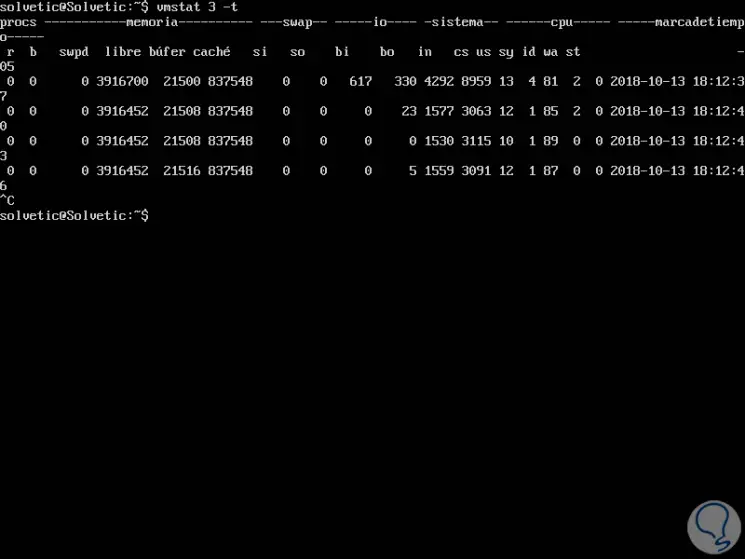
5. Anzeigen von Systemereignisinformationen
Diese Alternative ist praktisch, um vollständige Informationen zu den Ereignissen zu erhalten, die auf dem Server auftreten, und um auf die einzelnen Punkte zuzugreifen, die sich möglicherweise auf das allgemeine Verhalten auswirken.
Wenn wir die Systemereignisse sehen wollen, werden wir Folgendes ausführen:
vmstat -s
- Gesamter, verwendeter, aktiver und freier Speicher
- Cache austauschen
- CPU-Tics
- Einstiegs- und Ausstiegsseiten
- mero de interrupciones Anzahl der Unterbrechungen
- Startzeit und mehr
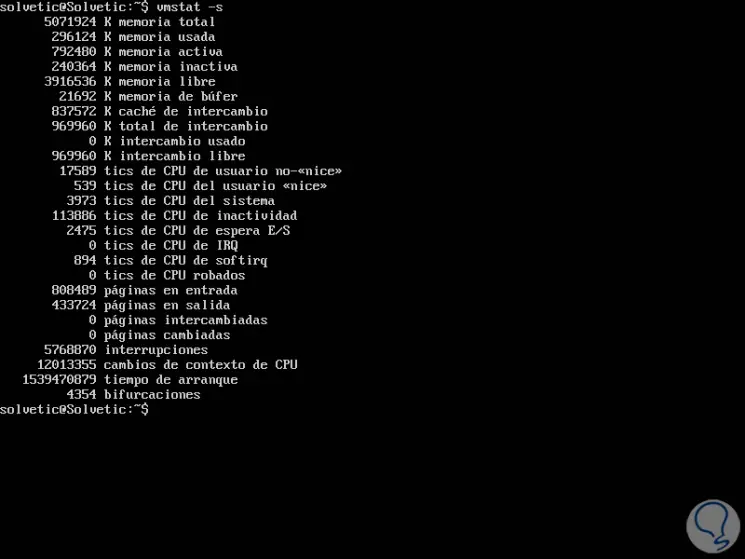
6. So zeigen Sie die Exchange-Statistiken an
Wenn wir nur auf die Auslagerungsspeicherinformationen zugreifen möchten, müssen wir Folgendes ausführen:
vmstat -S
Wenn wir auf die vmstat-Hilfe zugreifen möchten, müssen wir Folgendes ausführen:
vmstat -h
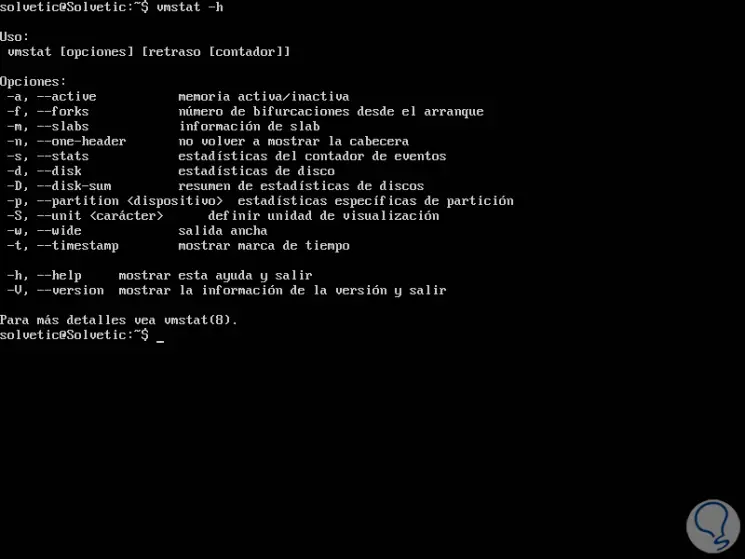
Auf diese Weise ist der Befehl vmstat eine große Hilfe, um auf wichtige Informationen des verwendeten Systems zuzugreifen und in Echtzeit und mit den bestmöglichen Ergebnissen eine spezifische Kontrolle über jeden Aspekt der CPU, der Festplatten oder des Speichers zu erhalten.
